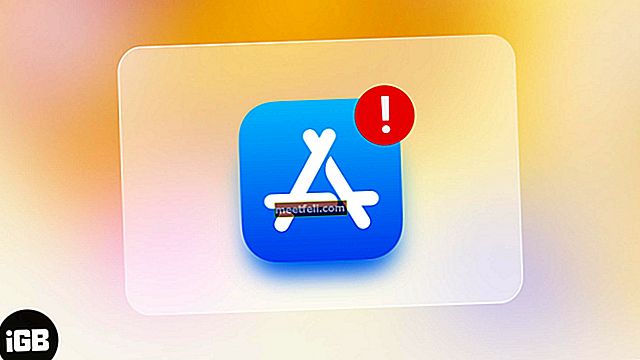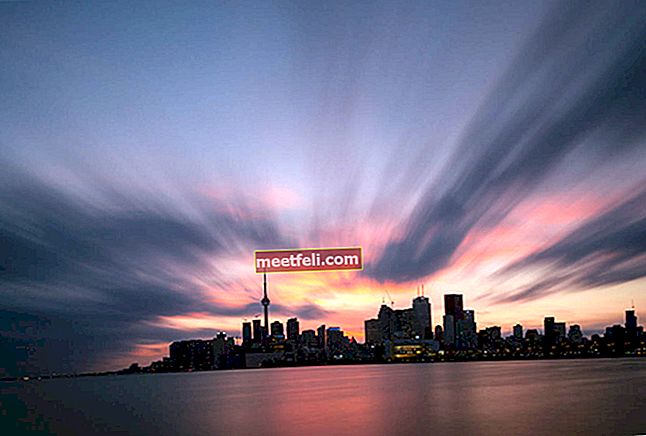Bu yüzden arkadaşlarınıza, onlarla planladığınız öğle yemeğine geç kalacağınızı ve aniden klavyeniz sizi kurtaracağına dair hızlı bir mesaj göndermek için Android cihazınızı çıkarırsınız. Ne kadar denersen dene, işe yaramıyor gibi görünüyor. Android'inizi, istediğiniz zaman gönderebileceğiniz tüm aceleci mesajlar için seviyorsunuz ve şimdi "Maalesef Android klavyesi durdu" mesajını görüyorsunuz.
Şüphesiz, sorunu hızlı bir şekilde çözmek istersiniz. "Maalesef, Android klavye durdu" u düzeltmek için çözümler arıyorsanız, okumaya devam edin. Çözümler, Samsung, HTC, Sony Xperia, Motorola, LG ve diğer Android cihazlar dahil olmak üzere çoğu Android cihazda çalışmalıdır.
Ayrıca bkz: Android'de donma ve çökme uygulamaları nasıl düzeltilir?
"Maalesef Android klavye durdu" için çözümler
1.Çözüm: Klavyeyi yeniden başlatın
Klavyeyi yeniden başlatmak sorunu çözmede çok etkili olabilir. Birkaç okuyucu bunu faydalı buldu. Bazıları sorunun daha sonra geri döndüğünü bildirirken, diğerleri sorunu klavye yeniden başlatıldığında çözülen tek seferlik bir sorun olarak gördü.
- Cihazın Ayarlar menüsüne gidin
- Uygulamalar bölümüne ilerleyin ve Uygulama Yöneticisine dokunun
- "Tümü" sekmesine gitmek için hızlıca kaydırın
- Şimdi Android Klavye uygulamasını arayın ve üzerine dokunun.
- Şimdi klavyeyi durdurmak için Zorla Durdur'a dokunun
Ayarlar menüsünden çıkın ve klavyeyi kullanmaya geri dönün ve çalışıp çalışmadığını kontrol edin. Üçüncü taraf bir klavye kullanıyorsanız veya cihaz üreticisi kendi klavyesini kurduysa, kullanımda olan klavyeyi aramalısınız. Samsung gibi, kullanıcılar Samsung klavyesini kullandıklarını fark edecekler, bu nedenle uygulamalar altında Samsung klavyesini aramanız gerekir.
Çözüm 2: Cihazı Yeniden Başlatın
Sorun çözülmezse, uygulamada yeniden başlatma yardımı ile düzeltilebilecek bir hata olabilir. Bir cihazın yeniden başlatılması, temel uygulama sorunlarını çözebilir ve cihazdaki basit hataları düzeltebilir. Cihazı yeniden başlatın ve klavyenin çalışıp çalışmadığını kontrol edin. Pek çok okuyucu bunu sorun için kalıcı bir çözüm olarak bulmuştur, ancak sorunun geri geldiğini görenler için diğer çözümleri deneyin.

3. Çözüm: Klavye için Önbelleği ve Verileri Temizle
Bir uygulamanın önbelleğini ve verilerini temizlemek, muhtemelen bozulmuş olabilecek veya hatalar nedeniyle sorun yaratabilecek dosyaları temizlemenize olanak tanır. Önbellek dosyalarını silmek herhangi bir önemli bilgiyi silmezken, herhangi bir uygulamadan veri dosyalarını sildiğinizde kişisel ayarlarınızı kaybedersiniz. Klavyede belirli değişiklikler yaptıysanız, bu ayarları kaybedersiniz. Klavye ayarlarına geri dönmeniz ve değişiklikleri bir kez daha yapmanız gerekecektir.
- Cihazınızın Ayarlar menüsüne gidin
- Uygulamalar bölümünün altındaki Uygulama Yöneticisine dokunun
- "Tüm" uygulamaları içeren sekmeye kaydırın
- Şimdi klavye uygulamasını arayın. Üçüncü taraf bir klavye kurduysanız veya üreticinin dış görünümüne stok Android'in üstünde sahipseniz, Android Klavye veya kullandığınız klavye olabilir.
- Klavye uygulamasına dokunun
- Önbelleği Temizle'ye dokunun
- Şimdi Verileri Temizle'ye dokunun
- Onaylamak için Tamam'a dokunun

Önbellek ve veri dosyaları silindikten sonra, cihazınızı yeniden başlatın ve klavyenin çalışıp çalışmadığını kontrol edin.
4.Çözüm: Sözlük Uygulaması için Önbelleği ve Veri Dosyalarını Temizle
Sözlük uygulaması klavye uygulamasıyla yakından bağlantılıdır. Herhangi bir nedenle "klavye maalesef durdu" hatasını alırsanız, bunun sözlük uygulamasındaki bozuk dosyalardan kaynaklanma ihtimali vardır. Bu dosyaların silinmesi sorunu çözmede yardımcı olabilir.
- Cihazınızın Ayarlar menüsüne gidin
- Uygulama Yöneticisine dokunun
- "Tümü" sekmesine gitmek için hızlıca kaydırın
- Sözlük uygulamasını kaydırın ve arayın ve üzerine dokunun
- Önbelleği Temizle'ye dokunun
- Verileri Temizle'ye dokunun
- Onaylamak için Tamam'a dokunun
Önbellek ve veri dosyaları silindikten sonra, sorunun çözülüp çözülmediğini kontrol edin.
5.Çözüm: Google Klavye'yi (veya kullandığınız başka bir klavyeyi) güncelleyin
Okurlarımızdan biri, Google klavyesini güncelleyerek sorunun çözülebileceğini belirtti. Başka bir klavye kullanıyorsanız güncelleyin. Klavyeyi güncellemek için Play Store'u açın, üç yatay çizgiye ve ardından Uygulamalarım ve oyunlarım üzerine dokunun. Klavye için bir güncelleme varsa Güncelle'ye dokunun.
6.Çözüm: Klavye Ayarlarını Sıfırlayın
Samsung cihazları gibi bazı cihazlar Samsung klavyesini kullanır. Sorunu çözmede yardımcı olabilecek klavye ayarlarını sıfırlama olanağına sahip olacaksınız. Samsung kullanıcısıysanız, ayarları sıfırlamak için şu adımları izleyin:
- Cihazınızın Ayarlar menüsüne gidin
- Dil ve Giriş için Sistem'in altına bakın ve üzerine dokunun.
- Samsung Klavye'ye dokunun
- Şimdi aşağı kaydırın ve Ayarları Sıfırla'ya dokunun
Klavye ayarları sıfırlandıktan sonra, sorunun çözülüp çözülmediğini kontrol edin.
7. Çözüm: Bir Üçüncü Taraf Uygulaması Kullanın
Kullandıkları klavye uygulamasını bırakabilenler için, varsayılan klavye için üçüncü taraf bir uygulama seçin ve onun yerine kullanın. Klavyenizle yaşadığınız sorunu çözmeyecek ama size klavye kullanma imkanı verecektir. Size uygun bir klavye için Play Store'a bakın. Klavyeyi kurduğunuzda, varsayılan olarak ayarlanmasını isteyip istemediğiniz sorulacaktır. Yeni kurulan klavyeyi varsayılan olarak seçin.
Çözüm 8: Aygıt Yazılımını Güncelleyin
Cihazınızın yazılımı, tüm uygulamaların sorunsuz çalışmasını sağlamada önemli bir rol oynar. Bir yazılım güncellemesini uzun süre geciktirdiyseniz, güncellemeleri yüklemeniz gerekir. Güncellemeler, bilinen tüm hataların ve hataların güncelleme ile düzeltilmesini sağlar.
- Cihazınızın Ayarlar menüsüne gidin
- Cihaz Hakkında'ya dokunun
- Yazılım Güncellemesi veya Sistem güncellemesine dokunun
- Cihaz yeni güncellemeleri kontrol etmeye çalışacaktır.

Cihazınız güncellendiyse, cihazınızın en son yazılımı kullandığına dair bir onay alacaksınız. Bununla birlikte, güncellemeler mevcutsa, en son güncellemeleri yüklemeli ve ardından güncellemeden sonra telefonunuz yeniden başlatıldığında sorunun çözülüp çözülmediğini kontrol etmelisiniz.
9. Çözüm: Google Klavye için Güncellemeleri Yükleyin
Okurlarımızdan birinin önerdiği gibi, Google klavyesi için güncellemeler yükleyerek bu sorunu gidermeyi deneyebilirsiniz. Bunun için android telefonunuzdaki oyun mağazasına gidin ve güncellemeleri arayın.
Çözüm 10: Güvenli Modda Yeniden Başlatın
Sorun devam ederse, nispeten daha karmaşık olan sorun giderme adımlarını denemeliyiz. Bu adımda, cihazınızı güvenli modda yeniden başlatarak, üçüncü taraf uygulamalardan biri nedeniyle bir sorun olup olmadığını belirleyebiliriz. Bu, stok Android klavyenizin Güvenli Modda çalışacak olduğu anlamına gelir.
- Güç menüsünün ekranda görünmesi için Güç düğmesini basılı tutun
- Şimdi menüdeki Güç seçeneğine basın ve Güvenli modda yeniden başlatmak isteyip istemediğinizi soran bir açılır kutu görene kadar basmaya devam edin.
- Tamam'a dokunun ve onaylayın

Cihaz Güvenli modda yeniden başlatıldığında, onaylamak için ekranda Güvenli Mod yazısını göreceksiniz. Şimdi klavyenin Güvenli modda çalışıp çalışmadığını kontrol edin.
İşe yararsa, kullandığınız üçüncü taraf uygulamalardan biri suçlu olabilir. Soruna neden olabilecek uygulamayı belirlemek için, önce bulmanız, ardından son yüklediğiniz uygulamaları devre dışı bırakmayı denemeniz gerekir. Uygulamaları tek tek devre dışı bırakın ve belirli bir uygulamayı devre dışı bıraktıktan sonra klavyenin çalışmaya başlayıp başlamadığını öğrenin. Soruna hangi uygulamanın neden olduğunu öğrendikten sonra onu kaldırın.
Çalışmayan bir üçüncü taraf klavye kullanıyorsanız, o klavyeyi kaldırmanız ve hisse senedi Android klavyesini kullanmayı denemeniz gerekir veya Play Store'dan farklı bir üçüncü taraf klavye yüklemeyi deneyebilirsiniz.
Çözüm 11: Fabrika Ayarlarına Sıfırlayın
Klavyeniz hala çalışmıyorsa, cihazı fabrika ayarlarına sıfırlamayı düşünmelisiniz. Bunu yaparak, aygıtın yazılımını kutudan çıkarıldığı andaki ilk durumuna geri getirebileceksiniz. Cihazınızdaki tüm verileri silecek ve ayrıca cihaza yüklediğiniz tüm üçüncü taraf uygulamalarını da kaybedeceksiniz. Cihazı sıfırladıktan sonra önemli verileri kaybetmemek için tüm verileri yedeklediğinizden emin olun.
- Cihazınızın Ayarlar menüsüne gidin
- Yedekle ve Sıfırla'ya dokunun
- Google Hesabınızı yedeklemenize izin veren kutuyu işaretleyin
- Fabrika Ayarlarını Sıfırla'ya dokunun
- Telefonu Sıfırla'ya dokunun

Cihaz fabrika ayarlarına sıfırlandıktan sonra, sorunun çözülüp çözülmediğini deneyebilir ve kontrol edebilirsiniz. Daha sonra verileri geri yükleyebilir ve cihazı her zamanki gibi kullanmaya devam edebilirsiniz.
"Maalesef, Android klavye durdu" için çözümler çoğu Android cihazda çalışacaktır.
"Maalesef, Samsung klavye çalışmayı durdurdu" Nasıl Onarılır
Samsung Galaxy S serisi veya Samsung Galaxy Note serisinden cihazlardan birini kullanıyorsanız, şu mesajı görebilirsiniz: "Maalesef, Samsung klavyesi çalışmayı durdurdu". Daha önce de belirttiğimiz gibi, yukarıda belirtilen çözümler tüm Android cihazlarda etkilidir ve Samsung bir istisna değildir.
"Maalesef, Samsung klavye çalışmayı durdurdu" hatasını düzeltmek için aşağıdakileri deneyin:
- Klavyeyi yeniden başlatın.
- Samsung cihazınızı yeniden başlatın.
- Kullandığınız klavye uygulamasının önbelleğini temizleyin ve bu sorunu çözmezse uygulamanın verilerini temizleyin.
- Sözlük uygulamasının önbelleğini ve verilerini temizleyin.
- Klavye ayarlarını sıfırlayın. Ayarlar> Dil ve Giriş> Samsung Klavye> Ayarları Sıfırla'ya gidin.
- Cihazınızdaki yazılımı güncelleyin.
- Bazı kullanıcılar, Sözlük Sağlayıcıyı devre dışı bırakarak sorunu çözdü. Bunu yapmak için, Ayarlar> Uygulama Yöneticisi> Tüm Sekme'ye gidin, uygulamalar arasında Sözlük Sağlayıcı'yı bulun, üzerine dokunun ve Devre Dışı Bırak'a tıklayın.
- Fabrika verilerine sıfırlama işlemi yapın.
Bu çözümlerden biri işe yarayacak ve hatadan kolaylıkla kurtulacaksınız.
Ayrıca okuyabilirsiniz: Açılmayan Android telefon veya tablet nasıl düzeltilir?